Каталог Яндекса — каталог сайтов рунета
Каталог Яндекса — это коллекция аннотированных ссылок на сайты, которую вручную собрали редакторы. Цель Каталога — предложить пользователю представительную подборку сайтов в каждой рубрике и облегчить поиск информации в интернете. Для этого в Каталоге используется не только обычная тематическая рубрикация (Развлечения, Спорт, Работа и пр.), но и типовая (Товары и услуги, Советы и пр.) и географическая.
Каталог является рейтингом описанных в нем ресурсов. Сайты в рубриках расположены по убыванию их тематического индекса цитирования (тИЦ).
В Каталоге используется несколько типов классификации сайтов.
Тематическая классификация. Каждому ресурсу, описанному в Каталоге, присваивается определенная тема (например, Авто, или Кино, или Видеохостинги). Один сайт может относиться не более чем к двум тематическим рубрикам, но может присутствовать в произвольном количестве специальных уточняющих рубрик. В некоторых уточняющих рубриках узкопрофильные сайты могут ранжироваться выше более широкопрофильных.Новые сайты
В некоторых уточняющих рубриках узкопрофильные сайты могут ранжироваться выше более широкопрофильных.Новые сайты
В блоке «Новые сайты» в разделах Каталога ротируются сайты выбранной тематики, добавленные в Каталог не более месяца назад.
Актуальные сайты. В некоторых разделах Каталога может присутствовать блок «Актуальные сайты», где показываются ресурсы, посвященные предстоящему или текущему событию.
Цитируемые сайты. В наиболее крупных разделах Каталога может показываться случайная выборка сайтов с высоким тИЦ из подразделов тематических рубрик (блок «Цитируемые сайты рубрики»).
Региональная классификация. В Каталоге у некоторых типов сайтов может быть указан регион. Эта дополнительная информация важна для информационных сайтов, посвященных определенному региону, либо для сайтов организаций, имеющих офис в этом регионе.
Для удобной навигации по Каталогу выделены следующие типы сайтов:
* Советы — советы и инструкции, как что-то сделать.
* Энциклопедии — фундаментальные справочные издания и языковые словари.
* Товары и услуги — сайты с предложениями товаров и услуг.
* Форумы — чаты, форумы, конференции.
Разделы каталога:
Развлечения — игры, юмор, знакомства, гороскопы …
СМИ — новости, газеты, ТВ …
Дом — семья, здоровье, красота, квартира …
Hi-Tech — компьютеры, интернет, мобильники …
Отдых — афиша, туризм, хобби …
Справки — адреса, транспорт, карты, словари …
Работа — вакансии, трудоустройство …
Производство — машиностроение, агропром, оборудование …
Спорт — футбол, хоккей, спортивная пресса …
Общество — власть, законы, религия …
Учёба — вузы, школа, рефераты, науки …
Авто — продажа, запчасти, автолюбители …
Флеш-игры — логика, стрелялки, аркады, стратегии …
Порталы — региональные, городские и районные …
Культура — mp3, кино, фото, литература …
Бизнес — финансы, недвижимость, реклама . ..
..
Любой желающий может подать заявку на добавление своего или понравившегося сайта в данный каталог. Заявки подаются как на бесплатной основе (рассмотрение заявки может занять несколько месяцев), так и на платной основе (заявка рассматривается в течении нескольких дней).
Адрес сайта: yaca.yandex.ru
Язык интерфейса: русский
Ограничения: не найдено
Как менялась главная страница «Яндекса»
Ностальгия
Надежда Афанасьева
14 сентября 2022 13:03
12 сентября «Яндекс» продал VK сервис «Новости» и блог-платформу «Дзен». На следующий день, по условиям сделки, началась переадресация с сайта yandex.ru на dzen.ru. А главная страница «Яндекса» теперь находится на ya.ru. Рассказываем, как она менялась с момента запуска поисковой системы.
Веб-версию поисковой системы «Яндекс» представили еще в конце 1990-х. Вокруг слов search и index ее создатели Илья Сегалович и Аркадий Волож придумали лаконичное название: сократили фразу yet another indexer («еще один индексатор»), а затем заменили первые две латинские буквы на кириллическую Я. Дизайном главной страницы поисковика уже тогда занималась «Студия Артемия Лебедева».
Дизайном главной страницы поисковика уже тогда занималась «Студия Артемия Лебедева».
Вверху стартовой 1998 года располагался огромный логотип со слоганом «Поисковая система для всех», дополненный изображениями лупы. Слева — блок с новостями компании, а сама поисковая строка находилась справа. Вокруг нее — примеры запросов и советы по использованию сервиса.
Вскоре после запуска «Яндекс» решил сделать упор на рекламу. По задумке баннеры должны были быть обязательно статичными и соответствовать тематике запроса. Первая реклама появилась в поисковике со слоганом «Ваша киска купила бы Cisco» и сразу же привлекла других клиентов.
В версии главной страницы 1999 года можно заметить место под рекламный баннер, а также более лаконичную букву Я, заменившую предыдущий массивный логотип. Большая часть информации на стартовой все еще была посвящена поисковику и правилам работы с ним.
К 2001 году «Яндекс» уже использовал знаменитый слоган «Найдется все», который родился в середине 2000-го во время разработки рекламного телеролика. В 15-секундном видео главный герой замечает объявление о розыске преступника со шрамом на лице (его сыграл сам Артемий Лебедев), а потом громила появляется у него за спиной и спрашивает: «Закурить не найдется?» «Найдется все», — говорит голос за кадром, и в этот момент на экране появляется адрес поисковика.
В 15-секундном видео главный герой замечает объявление о розыске преступника со шрамом на лице (его сыграл сам Артемий Лебедев), а потом громила появляется у него за спиной и спрашивает: «Закурить не найдется?» «Найдется все», — говорит голос за кадром, и в этот момент на экране появляется адрес поисковика.
Поисковая строка больше не занимала основное пространство страницы — оно отводилось каталогу с сайтами, разбитыми по тематическим рубрикам и проверенными редакторами. Помимо новостей компании (справа), появлась сводка с мировыми новостями (слева).
К 2003 году страница приобрела более привычный современному пользователю вид. Поисковая строка разместилась на большой желтой стрелке, слева от нее находился логотип со слоганом. Новости переехали наверх, под каталогом разместили ТВ-программу, прогноз погоды и информацию о курсе валют.
Важное дополнение — блок «Яндекс.Маркет» и вкладка «Картинки». Оба сервиса запустились в 2002 году, на момент релиза в «Яндекс.Картинках» уже можно было искать среди более 12 млн изображений.
К 2007 году содержание главной страницы изменилось незначительно, но дизайн стал лаконичнее. Строку поиска растянули на всю ширину стрелки, блок для входа в почту оформлен в виде домика под логотипом. Каталог сайтов стал занимать существенно меньше места.
В то же время появился небольшой блок «Сегодня в блогах». Внутри — ссылки на самых популярных «блоггеров» (именно так писали тогда в разделе это слово) с LiveJournal, LiveInternet, «Блоги@Mail.Ru», Diary.ru, а также на самые обсуждаемые публикации.
Первое, что бросается в глаза на стартовой странице 2013 года, — название «Яндекс» на русском языке. Компания сменила логотип еще в августе 2008-го, так как «слово уже настолько вошло в русский язык, что продолжать писать его латиницей было как‑то странно».
К 2013 году раздел «В блогах» занял почетное место в одном блоке с вкладками с новостями. Окончательно исчез каталог, а ссылки на сервисы «Яндекса» расположились над поисковой строкой, а не под ней. Внизу — «Погода», «Телепрограмма» и курс валют. «Почта» вернулась в правый верхний угол.
«Почта» вернулась в правый верхний угол.
Дизайн главной страницы «Яндекса» к 2017 году стал еще более минималистичным. Большая желтая стрелка, которой была обрамлена строка поиска, превратилась в тонкую обводку. Слоган переехал под нее и слился с примером поискового запроса. Объемный синий блок входа в почту заменил плоский бежевый.
Из ссылок на сервисы исчез «Словарь»: сервис закрыли в марте 2016 года из‑за падения популярности и ограничений правообладателей. В то же время аудитория все активнее пользовалась «Переводчиком». В 2017 году в него внедрили гибридную систему перевода: к статистической модели, которая использовалась раньше, добавилась технология перевода на нейронной сети.
В 2021 году компания впервые за тринадцать лет обновила логотип. В рамках ребрендинга дизайнеры также создали новый знак — белую букву Я в красном круге. Само же слово «Яндекс», изображенное в поиске, изменилось незначительно: лишь шрифт заменили на более объемный, из‑за чего ребрендинг стал поводом для шуток в твиттере.
Свои минималистичные логотипы получили и другие сервисы, ссылки на которые отображаются на главной странице над поисковой строкой. А все пространство под ней занял блок «Яндекс Дзена».
В сентябре 2022 года «Яндекс» закрыл сделку с VK, в рамках которой передал компании сервис «Новости» и блог-платформу, сменившую название на «Дзен». В свою очередь, «Яндекс» получил сервис доставки Delivery Club. По условиям сделки ссылка yandex.ru стала вести на сайт dzen.ru, а в распоряжении «Яндекса» остался поиск по адресу ya.ru. Последний был доступен и раньше, им пользовались те, кому мешало пестрое разнообразие сервисов.
Тем же, кто все время заходил именно на yandex.ru, страница покажется необычно пустой: на ней лишь логотип в виде буквы Я в левом верхнем углу, голосового помощника «Алисы» — в правом нижнем. Желтая обводка обозначает поисковую строку, слоган в которой заменяется на пользовательский запрос. Ниже — минималистичные значки погоды, пробок и курсов валют.
Dzen. ru в большей мере напоминает привычную главную. Поиск, по клику на который можно получить доступ к сервисам «Яндекса», переехал на самый верх страницы. Все остальное пространство посвящено топу новостей и блогам «Дзена». При скроллинге вниз слева появляется список разделов сервиса, также кнопка «Создать» и поиск уже по самой платформе.
ru в большей мере напоминает привычную главную. Поиск, по клику на который можно получить доступ к сервисам «Яндекса», переехал на самый верх страницы. Все остальное пространство посвящено топу новостей и блогам «Дзена». При скроллинге вниз слева появляется список разделов сервиса, также кнопка «Создать» и поиск уже по самой платформе.
расскажите друзьям
теги
ЯндексCiscoлюди
Илья СегаловичАркадий ВоложАртемий ЛебедевFast URL Submitter в Bing и Yandex
Ключ API Поисковая система: Бинг Яндекс Бинг и Яндекс Список URL-адресов (МАКС. 10 000) ↓ Капча: обновить
|
Наш инструмент отправляет список веб-страниц поисковым системам Bing и Yandex для сканирования (повторного сканирования) по протоколу IndexNow.
Как работает технология IndexNow
Протокол IndexNow позволяет поисковым системам автоматически информировать об изменениях на сайте. Это может быть появление новых страниц, обновление или удаление ранее проиндексированных URL.
С помощью IndexNow вы можете напрямую уведомлять Bing и Яндекс об изменениях на сайте, не дожидаясь сканирования поисковыми ботами.
Чтобы отправить URL-адреса, вам необходимо подтвердить право собственности на сайт, для которого вы хотите переиндексировать. Для подтверждения используется специальный ключ — его нужно сгенерировать, разместить файл с ним на своем сайте и передавать в запросах к API.
Важно! Обратите внимание, что отправка страниц не гарантирует их индексацию.
Как получить ключ API
Для получения ключа API необходимо создать текстовый файл в корневом каталоге сайта с использованием секретного имени длиной от 8 до 128 символов (можно использовать латинские буквы, цифры и дефис).
Затем вам нужно добавить этот секретный код в содержимое секретного файла.
Пример закрытого ключа: 31f7b55e46fb41ad9cc27a0e380b1bc0
Пример текстового файла: 31f7b55e46fb41ad9cc27a0e380b1bc0.txt
Зачем нужен
- Для ускорения индексации URL (чем быстрее ваши страницы попадают в поисковые системы, тем быстрее вы получаете поисковый трафик).
- Для ускорения деиндексации (возможно, в поиске есть страницы, которые вы хотели бы исключить оттуда поскорее).
- Для ускорения регистрации изменений (если вы улучшили страницы и хотите, чтобы поисковые системы учитывали эти изменения).
Связанные материалы
- https://blogs.bing.com/webmaster/october-2021/IndexNow-Instantly-Index-your-web-content-in-Search-Engines
- https://www.bing.com/indexnow
0 комментариев
Вы должны войти, чтобы оставить комментарий.
Популярные инструменты SEO / Все инструменты
| Релевантность текста | Текст Семантика | Средство проверки переадресации | Детектор CMS | Заголовок и шашка h2 | Поиск субдоменов | Массовое индексирование сайта |
| URL Код состояния HTTP | Генератор карты сайта | Программа проверки robots. txt txt | Проверка возраста домена | Text Unique Checker | Генератор УУЛЕ | Извлекатель звеньев |
| SiteAnalyzer |
<< Назад
Модуль аутентификации Яндекс Паспорта | Документация по хабу
Модуль аутентификации Яндекс-Паспорта — это предварительно настроенный модуль аутентификации OAuth 2.0, который позволяет пользователям входить в Hub и любые подключенные сервисы, используя свои учетные данные Яндекс-Паспорта.
Включить аутентификацию в Яндекс Паспорте
Чтобы пользователи с существующими учетными записями Яндекс Паспорта могли входить в Hub, включите модуль аутентификации.
Эта процедура выполняется в три этапа:
Создание URI перенаправления в Hub. Когда вы создаете модуль аутентификации, Hub генерирует URI перенаправления для использования со службой авторизации. Этот URI идентифицирует источник каждого запроса на вход.
Сгенерировать Client ID и Secret в Яндекс Паспорте. Каждый запрос на вход, отправленный из Hub, включает уникальный идентификатор. ID и секрет, которые вы храните в модуле аутентификации, сообщают сервису авторизации Яндекс Паспорта, что каждый запрос на вход авторизован.
Включить модуль аутентификации в Hub. Когда вы сгенерируете информацию, которую Хаб использует для аутентификации в сервисе авторизации Яндекс Паспорт, скопируйте значения в Хаб и включите модуль.
Сгенерируйте URI перенаправления в Hub
Сначала создайте модуль аутентификации Яндекс Паспорт. Когда вы выполняете это действие, Hub генерирует URI перенаправления для использования со службой авторизации.
Чтобы сгенерировать URI перенаправления в Hub:
Требуются разрешения: Администратор низкого уровня Запись
В разделе «Управление доступом» меню «Администрирование» выберите «Модули аутентификации».
В раскрывающемся списке Новый модуль выберите Яндекс Паспорт.
Если ваш браузер поддерживает эту функцию, используйте кнопку «Копировать», чтобы скопировать URI перенаправления в буфер обмена.
Обязательно обновите URI перенаправления в службе авторизации при изменении базового URL-адреса экземпляра концентратора. Например, после переноса данных в другую службу Hub или изменения настроек прокси.
Генерация Client ID и Secret
Следующим шагом будет регистрация авторизованного URI редиректа для Hub в Яндекс Паспорте.
Доступ к Yandex OAuth.
Щелкните ссылку Создать нового клиента.

Заполните форму Новый клиент.
В разделе Платформы выберите Веб-службы.
Вставьте URI перенаправления из концентратора в поле ввода URL обратного вызова, затем нажмите кнопку «Добавить».
В разделе Разрешения разверните настройки API Яндекс.Паспорта, затем включите параметры Доступ к адресу электронной почты, Доступ к аватару пользователя и Доступ к имени пользователя, имени и фамилии, полу.
Нажмите кнопку «Создать приложение».
Используйте значения, которые хранятся в качестве идентификатора и пароля, чтобы включить модуль аутентификации в Hub.
Включить модуль авторизации в хабе
Для завершения настройки сохраните идентификатор клиента и секрет от сервиса авторизации в модуле авторизации Яндекс Паспорта.
Скопируйте идентификатор из Yandex OAuth и вставьте его в поле ввода Client ID в Hub.

Скопируйте Пароль из Yandex OAuth и вставьте его в поле ввода секрета клиента в Hub.
Настройте дополнительные параметры модуля аутентификации. Дополнительные сведения см. в разделе Дополнительные настройки.
Нажмите кнопку Сохранить, чтобы применить настройки.
Нажмите кнопку Включить модуль.
Настройки
В первом разделе страницы настроек отображаются общие настройки модуля аутентификации. Здесь вы также найдете URI перенаправления, который вы используете для регистрации концентратора в службе авторизации, и поля ввода, в которых хранятся идентификатор клиента и секрет клиента, сгенерированные в службе авторизации.
Настройка | Описание |
|---|---|
Тип | Отображает тип службы авторизации, которая включена для сторонней аутентификации в Hub. |
Имя | Содержит имя модуля аутентификации. Используйте этот параметр, чтобы отличить этот модуль от других модулей аутентификации в списке модулей аутентификации. |
Изображение кнопки | Отображает изображение, используемое для кнопки, которую пользователь нажимает для входа в Hub с помощью своей учетной записи в подключенной службе авторизации. Вы можете загрузить файл в формате JPG, GIF или PNG. Размер изображения изменяется автоматически до 48 x 48 пикселей. |
URI перенаправления | Отображает авторизованный URI перенаправления, который используется для регистрации подключения к концентратору в службе авторизации. |
Идентификатор клиента | Хранит идентификатор, который служба авторизации использует для проверки запроса на вход. Это значение создается в службе авторизации при настройке параметров авторизации для веб-приложения и вводе авторизованного URI перенаправления. |
Секрет клиента | Хранит секрет или пароль, используемые для проверки идентификатора клиента. Вы создаете это значение в службе авторизации вместе с идентификатором клиента. |
Предоставление расширения | Сохраняет значение, которое используется для идентификации модуля проверки подлинности при использовании для предоставления расширений. Если указано значение, концентратор будет обрабатывать запросы на обмен токенов доступа, выдаваемых службой авторизации, на токены, предоставляющие доступ к концентратору. Для успешного обмена токенами доступа модуль аутентификации должен быть авторизован в сторонней службе аутентификации и включен в Hub. Чтобы узнать, как обмениваться маркерами доступа с помощью Hub REST API, см. раздел Предоставление расширений. |
Конечные точки службы авторизации
В настройках этого раздела страницы хранятся конечные точки OAuth 2. 0, используемые Яндекс Паспортом.
0, используемые Яндекс Паспортом.
Для предварительно настроенных модулей OAuth 2.0 значения, используемые выбранной службой авторизации, устанавливаются автоматически.
Настройка | Описание |
|---|---|
Авторизация | Хранит конечную точку, которую Hub использует для получения авторизации от владельца ресурса посредством перенаправления агента пользователя. |
Маркер | Хранит конечную точку, которую концентратор использует для обмена предоставления авторизации на маркер доступа. |
Данные пользователя | Хранит конечную точку, используемую для поиска данных профиля аутентифицированного пользователя. |
Электронная почта | Конечная точка, используемая для определения адреса электронной почты аутентифицированного пользователя. Используйте только в том случае, если адрес электронной почты не сохранен в профиле пользователя. |
Аватар | Конечная точка, используемая для поиска двоичного файла, используемого в качестве аватара для аутентифицированного пользователя. Используйте только в том случае, если аватар не хранится непосредственно в профиле пользователя. |
Картографирование полей
Когда объект ответа профиля пользователя возвращается Яндекс Паспортом, значения из указанных путей к полям копируются в профиль пользователя в Hub. Используйте следующие параметры, чтобы определить конечную точку, которая находит данные профиля для аутентифицированного пользователя и сопоставляет поля, которые хранятся в службе авторизации, с учетными записями пользователей в Hub.
Для модуля Яндекс Паспорт значения устанавливаются автоматически.
Чтобы указать пути к полям внутри вложенных объектов, введите последовательность сегментов, разделенных косой чертой (
/).Для ссылки на значения, которые могут храниться более чем в одном месте, используйте «оператор Элвиса» (
?:) в качестве разделителя для нескольких путей. С этой опцией Hub использует первое непустое значение, которое встречается в указанном поле.
С этой опцией Hub использует первое непустое значение, которое встречается в указанном поле.
Если вы добавили настраиваемые атрибуты в профили пользователей, эти атрибуты также можно сопоставить с атрибутами, хранящимися в службе авторизации. Каждый настраиваемый атрибут указан по имени с полем ввода для хранения имени соответствующего поля в службе авторизации.
Эта функция доступна в Hub версии 2021.1.13826 и выше.
Дополнительные сведения о пользовательских атрибутах в профилях пользователей см. в разделе Управление пользовательскими атрибутами.
Поле | Описание |
|---|---|
Идентификатор пользователя 900 16 | Сопоставляется с полем, в котором хранится значение для копирования в свойство User ID в Hub. |
Имя пользователя | Сопоставляется с полем, в котором хранится значение для копирования в поле Имя пользователя в профиле концентратора. Этот параметр доступен в версиях Hub 2023.1.15453 и более поздних. |
Полное имя | Сопоставляется с полем, в котором хранится значение для копирования в поле Полное имя в профиле концентратора. |
Электронная почта | Сопоставляется с полем, в котором хранится значение для копирования в поле Электронная почта в профиле концентратора. |
Состояние проверки электронной почты | Сопоставляется с полем, в котором хранится значение для копирования в свойство проверенной электронной почты в Hub. |
Аватар | Сопоставляется с полем, в котором хранится изображение для использования в качестве аватара в профиле Hub. |
Шаблон URL-адреса изображения | Создает URL-адрес изображения для аватаров, на которые ссылается идентификатор. Используйте заполнитель |
Группы | Сопоставляется с атрибутом, в котором хранятся назначения членства в группах в подключенной службе авторизации. Если указано это значение, вы можете сопоставлять и синхронизировать членство в группах в службе авторизации с соответствующими группами в Hub. Дополнительные сведения см. в разделе Сопоставления групп. |
Дополнительные настройки
Следующие параметры расположены внизу страницы. Эти параметры позволяют определить область запроса и выбрать способ аутентификации в службе.
Другие параметры в этом разделе позволяют управлять созданием учетной записи концентратора и членством в группах, а также уменьшать потери ресурсов обработки, потребляемых бездействующими подключениями.
Опция | Описание |
|---|---|
Объем 90 016 | Устанавливает область действия запроса на доступ. |
Аутентификация | Определяет, как учетные данные передаются службе авторизации. |
Создание пользователя | Позволяет создавать учетные записи Hub для незарегистрированных пользователей, которые входят в систему с учетной записью, которая хранится в подключенной службе авторизации. Hub использует адрес электронной почты, чтобы определить, есть ли у пользователя существующая учетная запись. |
Автоматическая проверка электронной почты | Определяет, как Hub устанавливает статус проверки адреса электронной почты, когда служба проверки подлинности не возвращает значение для этого атрибута. |
Автоматическое присоединение к группам | Добавляет пользователей в группу, когда они входят в систему с учетной записью, которая хранится в подключенной службе авторизации. |





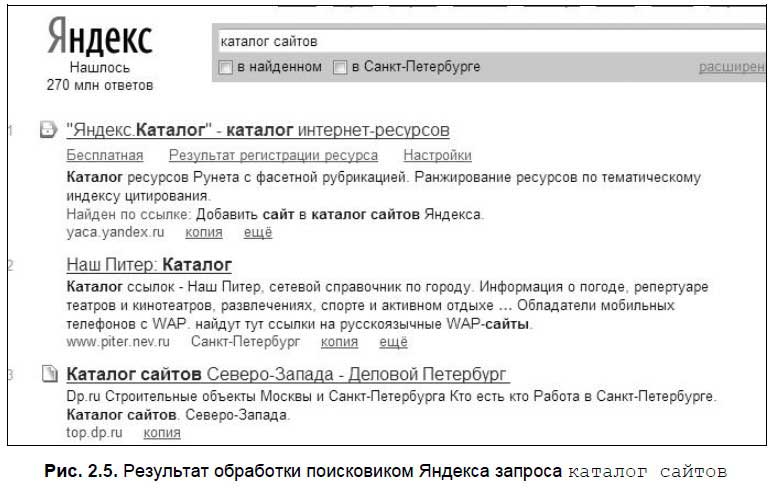
 С этой опцией Hub использует первое непустое значение, которое встречается в указанном поле.
С этой опцией Hub использует первое непустое значение, которое встречается в указанном поле.

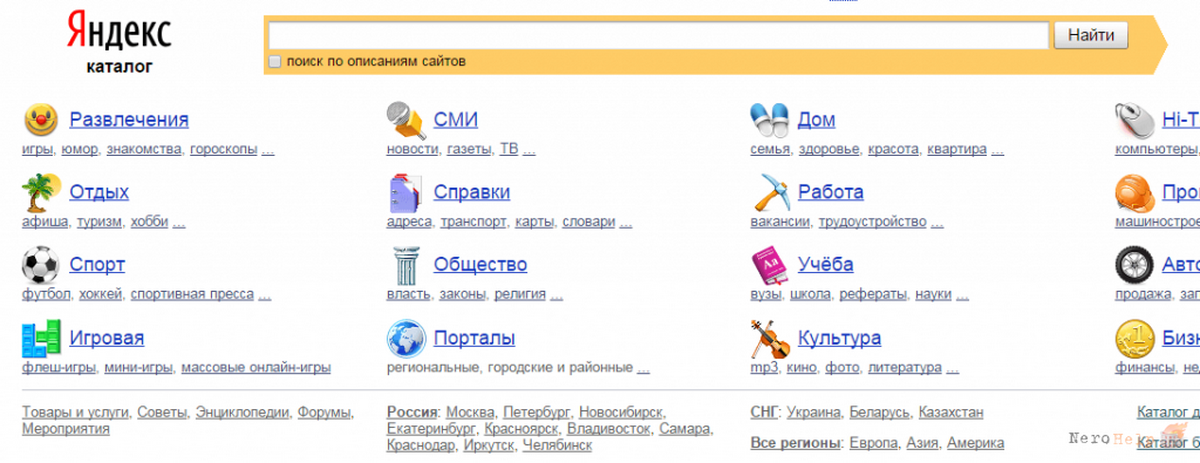 Введите список областей, разделенных пробелами.
Введите список областей, разделенных пробелами.